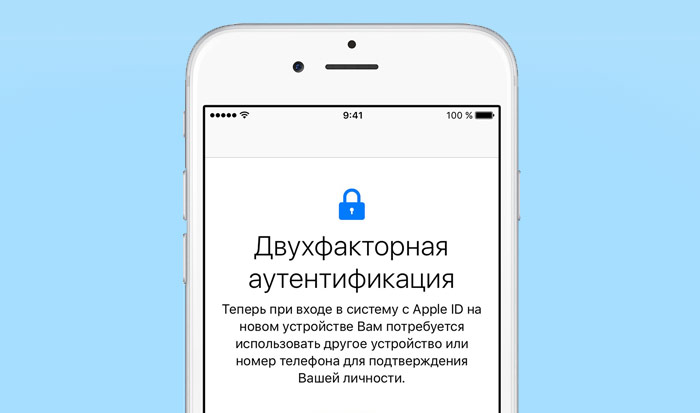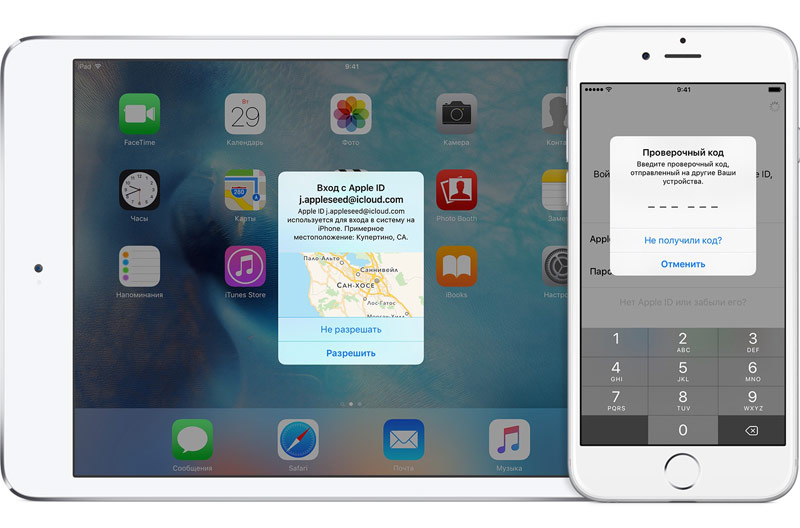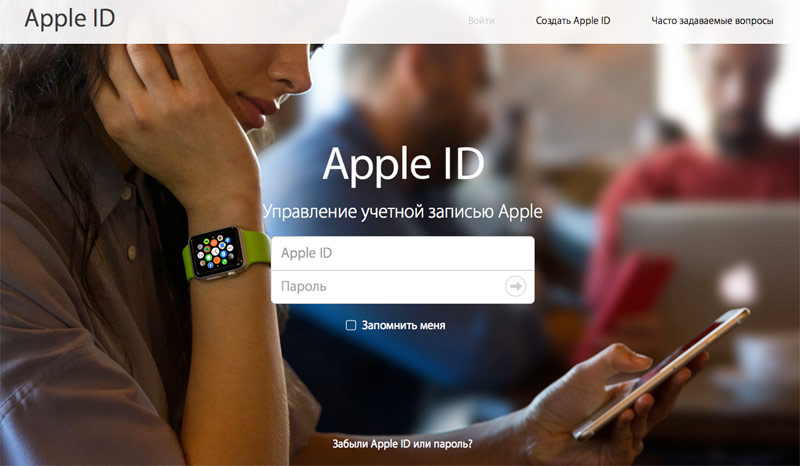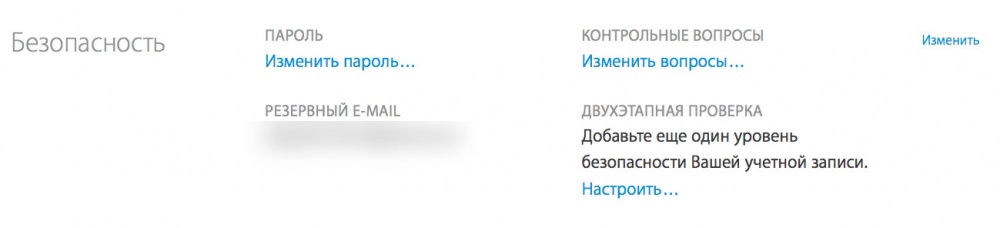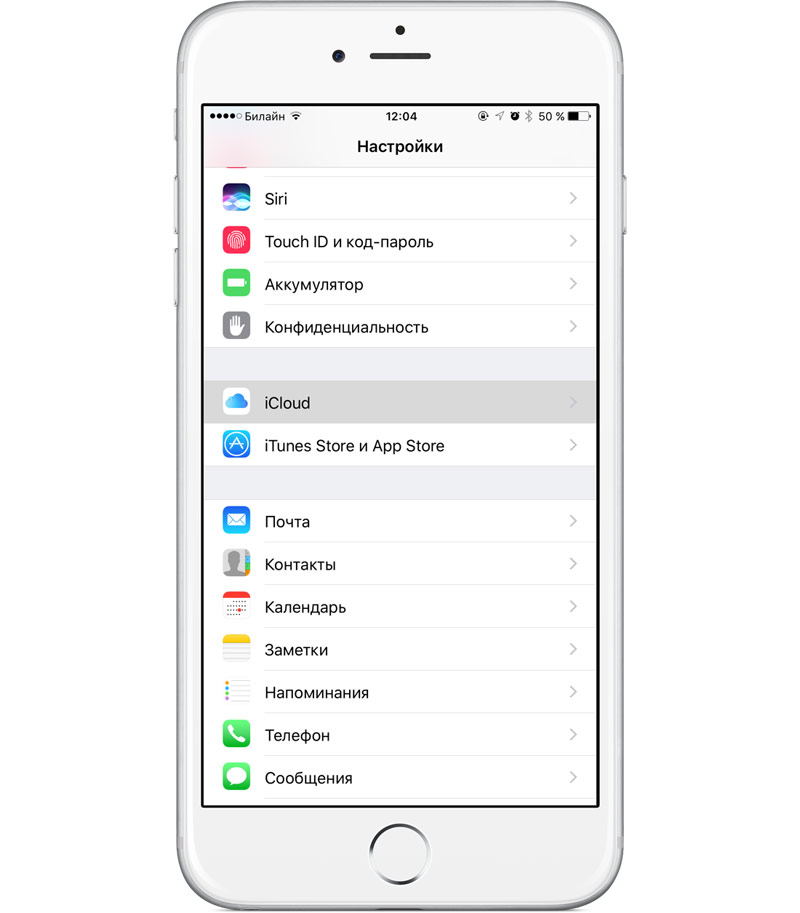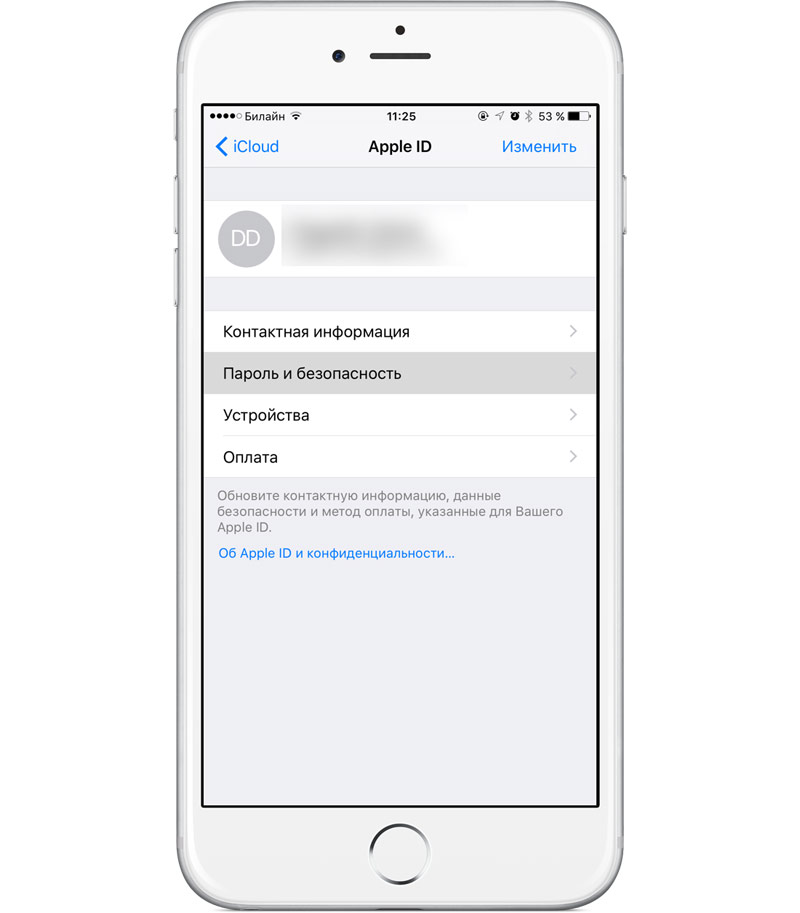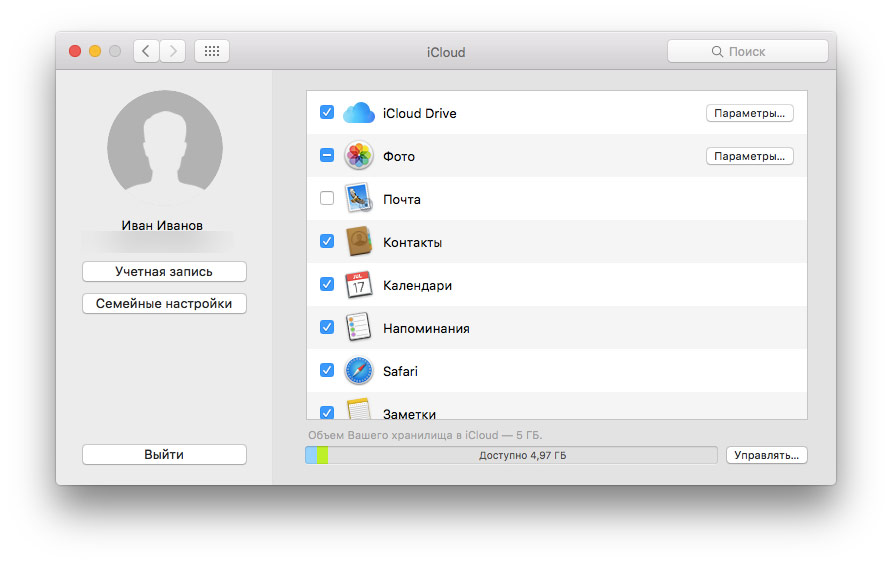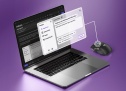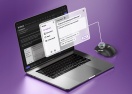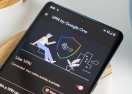Как включить двухфакторную авторизацию для Apple ID и iCloud
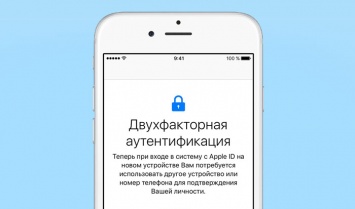
Двухфакторная авторизация - специальная функция, предназначена для усиления безопасность онлайн-сервисов Apple. Она призвана защитить пользовательские данные при использовании аккаунтов Apple ID и iCloud на iPhone, iPad, Apple Watch и Mac.
В 2013 году Apple запустила сервис двухфакторной проверки, который гарантировал пользователям, что они единственные могут получить доступ к своей учетной записи, даже если кто-то узнает пароль. В 2015 году с запуском iOS 9 и OS X El Capitan компания представила двухфакторную авторизацию. Хотя сервис звучит похоже с двухфакторной проверкой, он добавил дополнительный уровень безопасности, который защищает аккаунты в случае взлома хакерами.
При использовании двухфакторной авторизации доступ к учетной записи возможен только с доверенных устройств iPhone, iPad или Mac. При первом входе на новом устройстве потребуется предоставить два вида информации: ваш пароль и шестизначный цифровой проверочный код, который автоматически отображается на доверенных устройствах.
Двухфакторная авторизация доступна для сервисов iCloud, iTunes, App Store и других онлайн-сервисов Apple.
Как отключить двухэтапную проверку Apple:
Шаг 2: В разделе «Безопасность» нажмите кнопку «Изменить».
Шаг 3: Теперь нажмите «Отключить двухфакторную верификацию». Укажите секретные секретные вопросы, которые будут использоваться для восстановления устройства, а также дату рождения.
Шаг 4: Apple отправит электронное письмо, подтверждающее изменение.
Как включить двухфакторную авторизацию Apple:
Теперь когда верификация отключена, вы можете включить двухфакторную авторизацию. При включении этой функции для внесения любых изменений в данные аккаунта, входа в iCloud или совершения покупок в iTunes Store или App Store на новом устройстве потребуется подтверждать свою личность, используя одно из имеющихся устройств.
На iPhone, iPad или iPod touch с iOS 9 или более поздней версии: Шаг 1: Откройте приложение Настройки. Перейдите в раздел iCloud, а затем раздел с вашей учетной записью.
Шаг 2: Нажмите Пароль и безопасность.
Шаг 3: Нажмите «Настроить двухфакторную аутентификацию».
Шаг 4: Укажите необходимые параметры, завершив настройку.
На Mac с OS X El Capitan или более поздней версии: Шаг 1: Зайдите в меню Apple и запустите Системные настройки.
Шаг 2: Перейдите в раздел iCloud и выберите «Учетная запись».
Шаг 3: Выберите раздел «Безопасность», после чего введите пароль от Apple ID.
Шаг 4: Щелкните кнопку «Включить двухфакторную аутентификацию».
Двухфакторная аутентификация значительно усиливает защиту Apple ID. После включения этой функции для выполнения входа в учетную запись потребуется пароль и доступ к проверенным устройствам или проверенному номеру телефона.